- Pengarang Lauren Nevill [email protected].
- Public 2023-12-16 18:54.
- Diubah suai terakhir 2025-01-23 15:22.
Kaunter Yandex adalah sebahagian daripada alat yang mudah dan percuma untuk webmaster "Yandex. Metrica", yang membolehkan anda mengumpulkan statistik jumlah pelawat laman web, menganalisis tingkah laku mereka di halamannya dan mengesan pertanyaan carian dengan mana pengguna datang ke laman web anda.
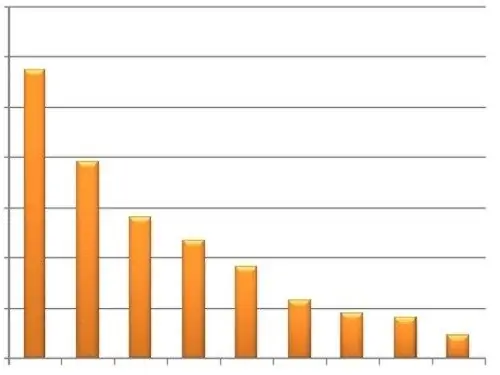
Ia perlu
Komputer dengan akses Internet, laman web, akses ke templat laman web penyuntingan
Arahan
Langkah 1
Untuk dapat menggunakan perkhidmatan Yandex. Metrica dan memasang kaunter di laman web ini, pertama-tama anda memerlukan akses ke bahagian peribadi Yandex. Sekiranya anda belum mempunyai akses seperti itu, ikuti prosedur pendaftaran. Sekiranya anda sudah mempunyai akaun, masukkan nama pengguna dan kata laluan anda di halaman perkhidmatan Yandex. Metrica. Klik butang Tambah Kaunter. Tetingkap penyemak imbas akan memaparkan halaman tetapan untuk penghitung tambahan.
Langkah 2
Untuk membuat kaunter, anda perlu menyatakan nama dan alamatnya pada tab Umum. Masukkan nama untuk kaunter yang dibuat di medan "Nama" dan URL di medan "Alamat laman". Sekiranya laman web anda mempunyai cermin, anda boleh menentukan alamatnya dengan mengklik butang "Tambah cermin". Perkhidmatan Yandex. Metrica dapat memberitahu webmaster sekiranya, atas sebab tertentu, laman web tersebut tidak lagi tersedia. Pemberitahuan dapat dikirim ke e-mel dan telefon bimbit melalui SMS. Untuk menerima pemberitahuan seperti itu, centang kotak yang sesuai di bahagian tetapan "Beri tahu saya tentang masalah dengan laman web ini" dan tentukan alamat e-mel yang ingin anda kirimkan pemberitahuan dan tentukan nombor telefon bimbit dengan mengklik pautan di "Langganan Item pemberitahuan SMS ". Terima syarat perkhidmatan dengan mencentang kotak yang sesuai. Klik butang "Teruskan".
Langkah 3
Kemudian anda boleh menetapkan tetapan tambahan untuk Yandex Counter. Beberapa tetapan memerlukan pembentukan kod kaunter khas, yang akan ditambahkan ke halaman laman web. Sekiranya anda mahu kaunter anda mengirimkan data tambahan untuk fungsi "Webvisor", "Heatmap" atau memaparkan "Informer", tandakan kotak yang sesuai pada tab "Kod kaunter" dan klik butang "Simpan".
Langkah 4
"Yandex counter" membolehkan anda menetapkan penapis untuk data yang berasal dari laman web ini. Penapis ini membolehkan anda membuang pelbagai maklumat dari URL halaman yang dikunjungi. Sebagai contoh, hapus parameter "sessid" dari nama halaman, yang dimaksudkan untuk fungsi mekanisme sesi di laman web dan dapat menyumbat statistik. Untuk menambah penapis, pergi ke tab "Penapis" dan klik butang "Tambah Operasi".
Langkah 5
Anda boleh menentukan matlamat untuk "kaunter Yandex" yang secara jelas menunjukkan kejayaan kempen tertentu untuk mempromosikan laman web atau perkhidmatannya. Untuk melakukan ini, pergi ke tab "Matlamat" dan klik butang "Tambah matlamat". Pada tetingkap yang muncul, tunjukkan jumlah kunjungan ke alamat tertentu yang ingin Anda jangkau di laman web anda dan tentukan alamatnya dengan mengklik butang "URL Halaman". Kemudian klik butang "Tambah". Kaunter baru anda akan dapat melihat jumlah kunjungan ke halaman pembayaran untuk perkhidmatan secara visual, jumlah muat turun fail tertentu dari laman web anda, atau tujuan lain yang anda tetapkan.
Langkah 6
Anda boleh memberikan akses ke statistik kaunter Yandex kepada pakar atau rakan kongsi dengan mengklik butang Tambah Pengguna pada tab akses. Anda juga boleh membuat akses ke statistik menjadi umum dengan mencentang kotak yang sesuai.
Langkah 7
Setelah anda menentukan semua tetapan untuk kaunter Yandex yang dibuat, pergi ke tab Kod Kaunter dan salin kod yang dihasilkan dari bidang yang sesuai.
Langkah 8
Tampal kod ini ke laman web anda. Banyak mesin moden membolehkan anda menambahkan kod kaunter dari "Panel Kawalan" laman web ini atau menggunakan pemalam. Sekiranya enjin laman web anda tidak memberikan peluang seperti itu, tempelkan kod yang dihasilkan ke dalam templat, yang bertanggungjawab untuk menghasilkan semua halaman di antara tag. Untuk mengetahui nama templat yang sesuai, rujuk dokumentasi atau pembangun enjin laman web anda.






